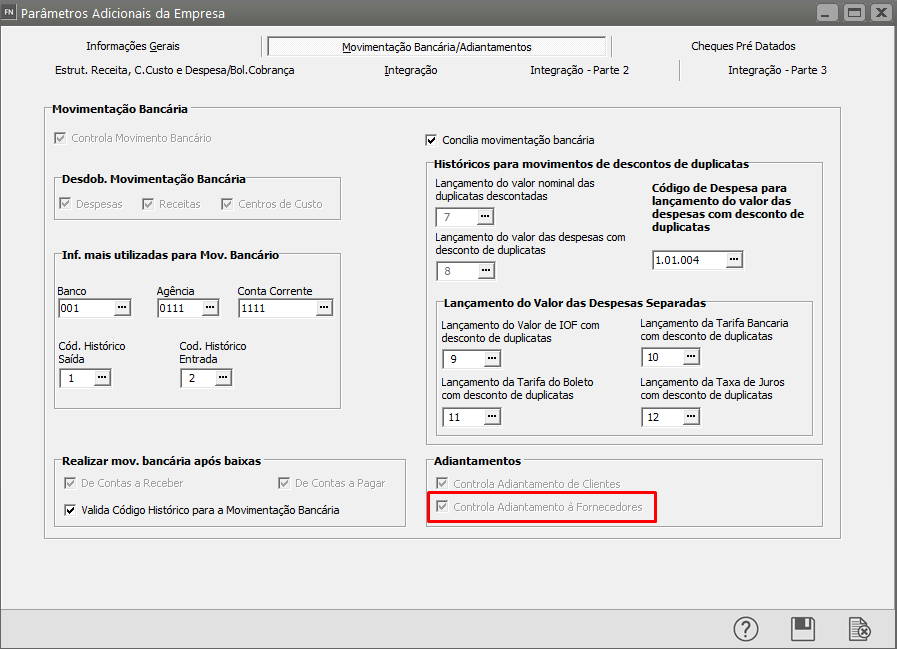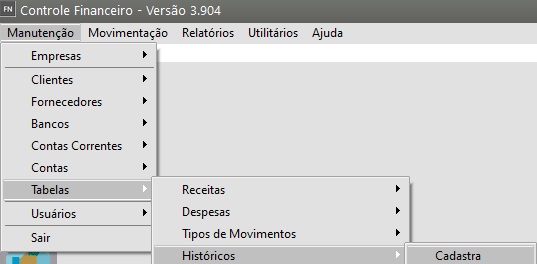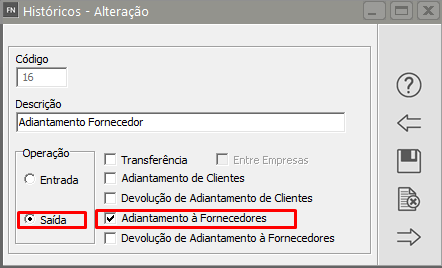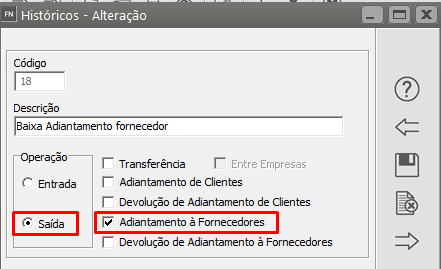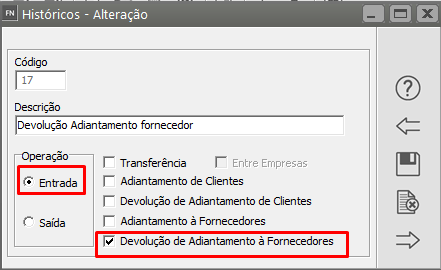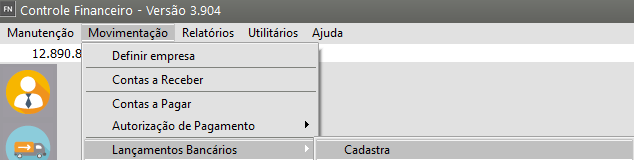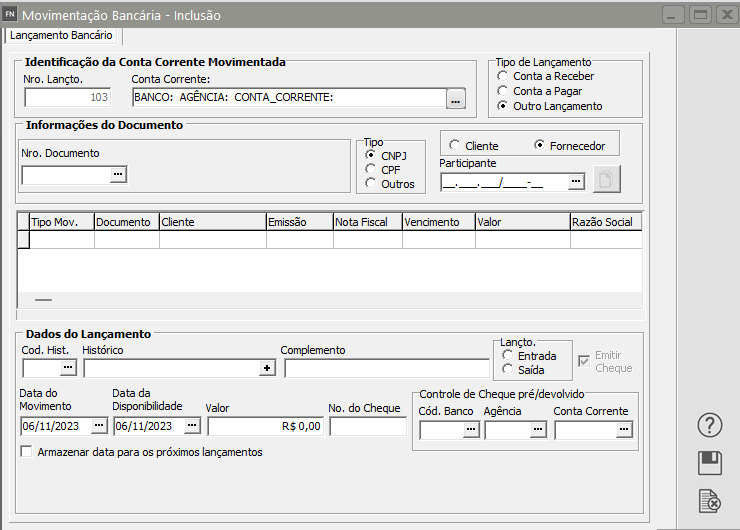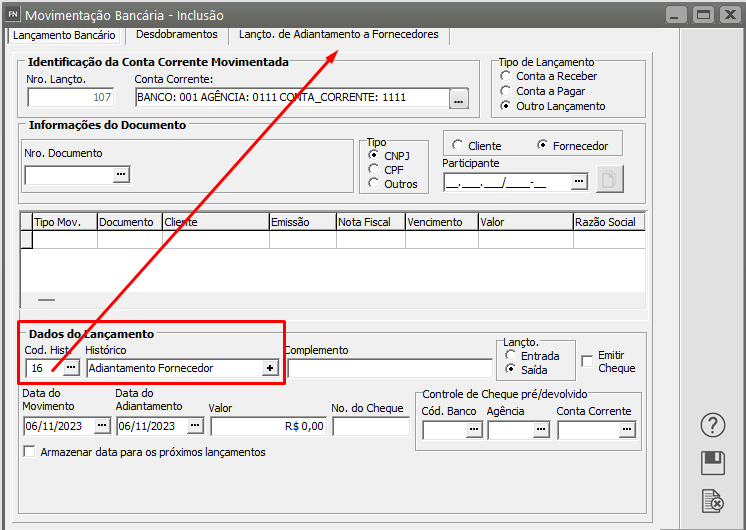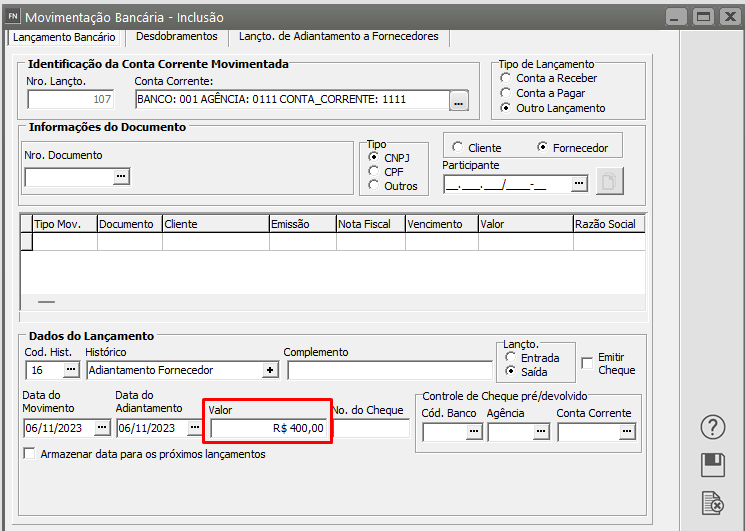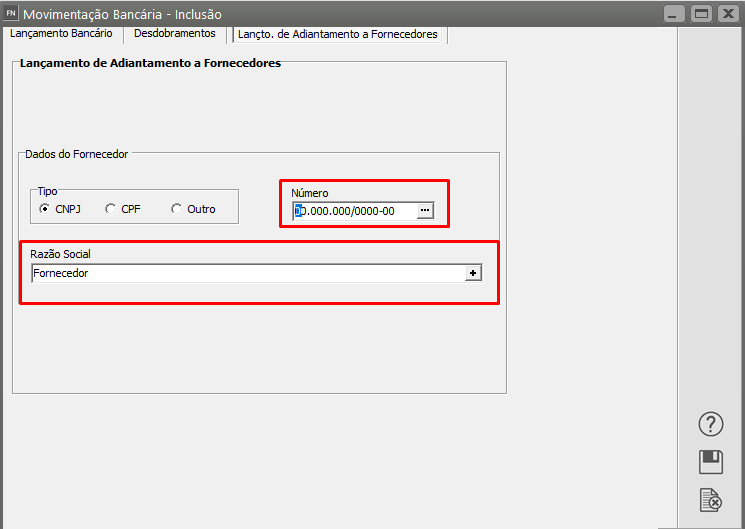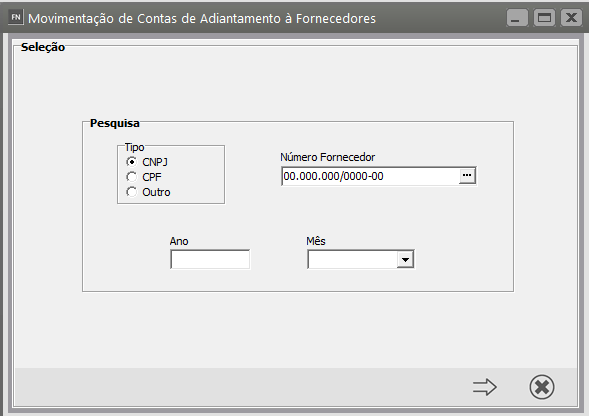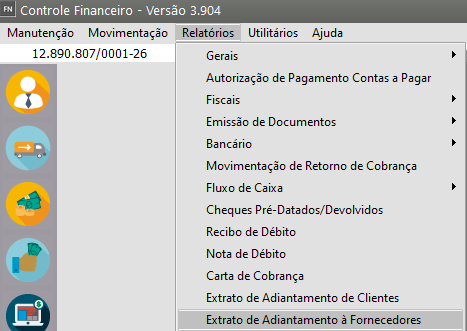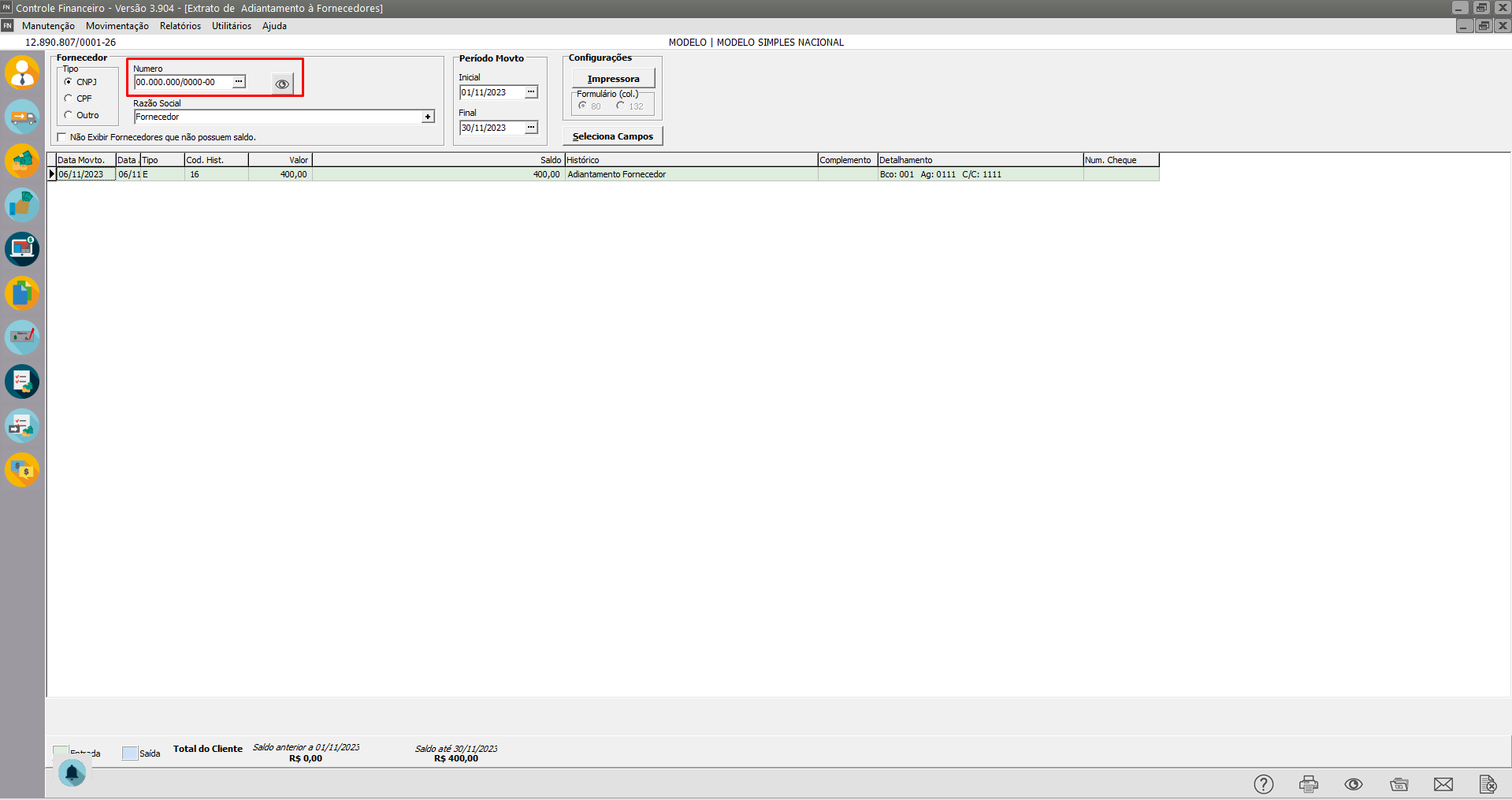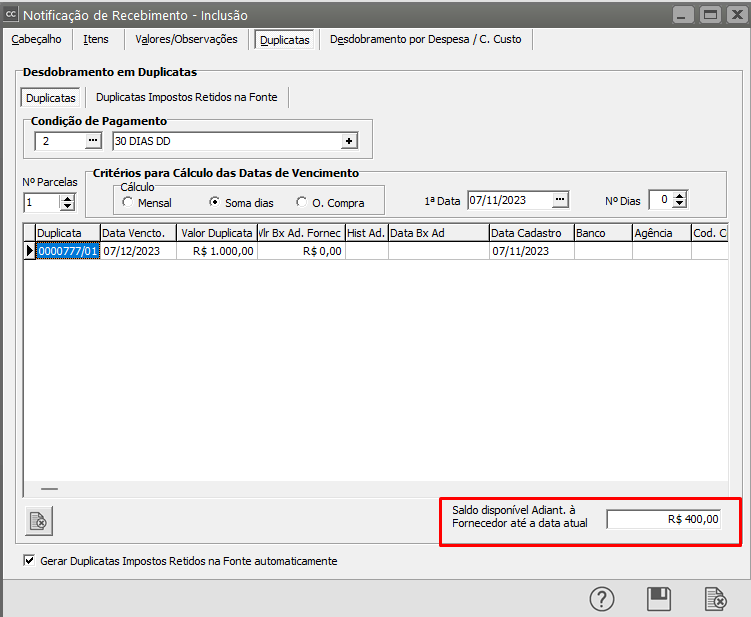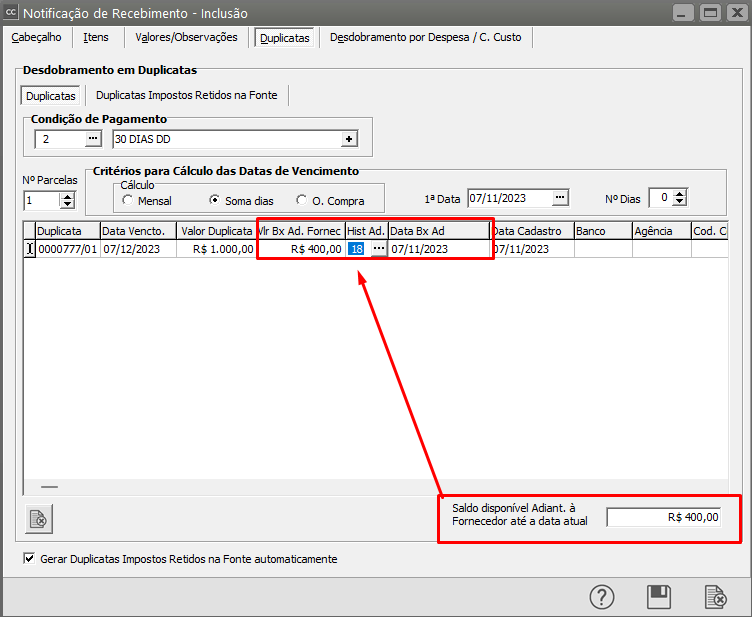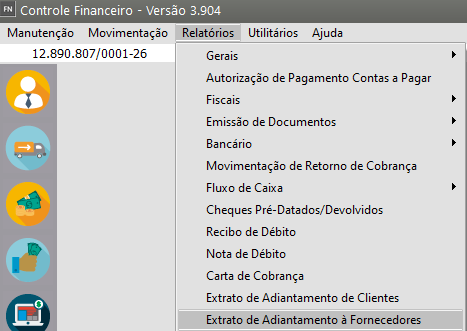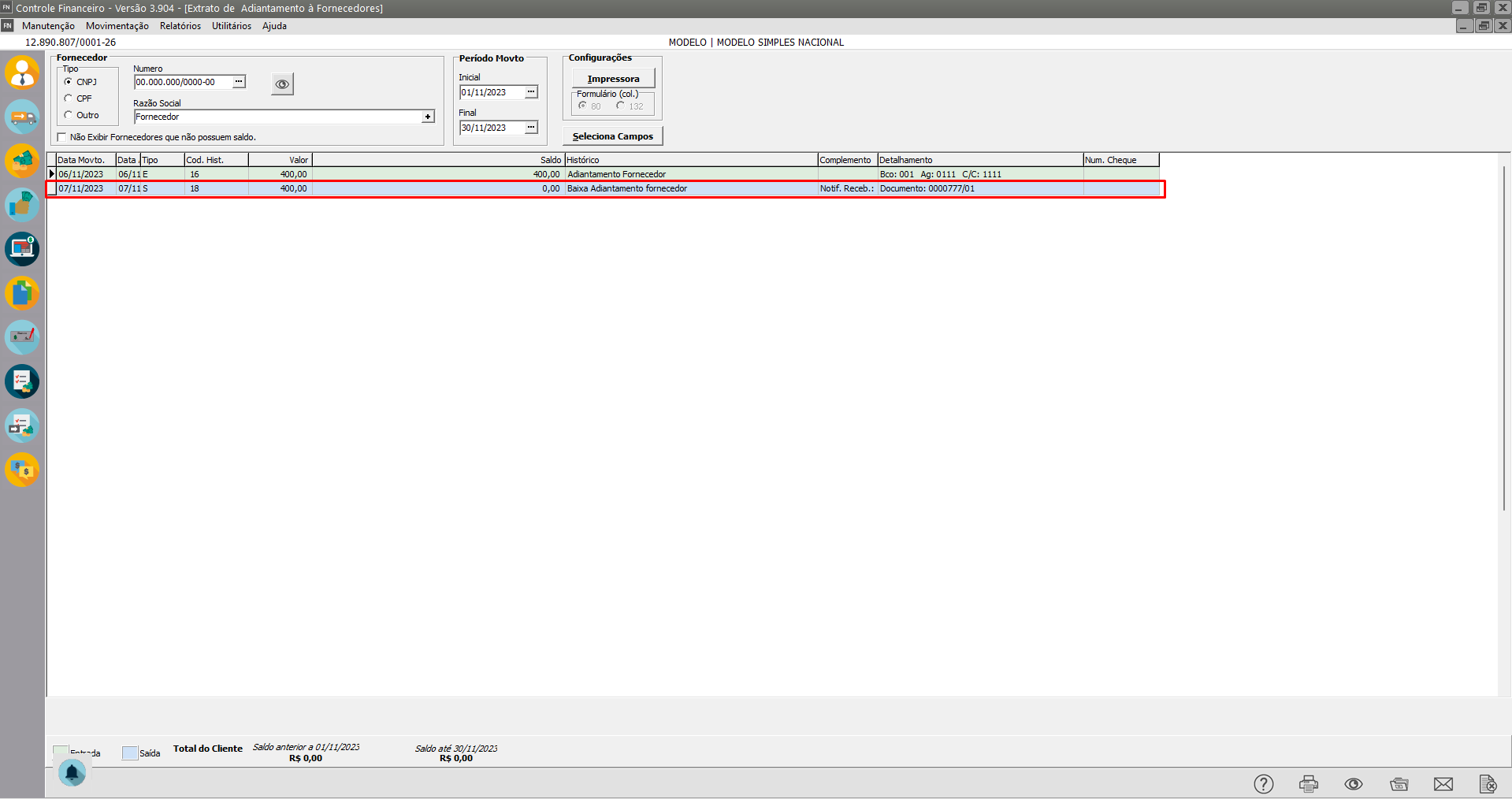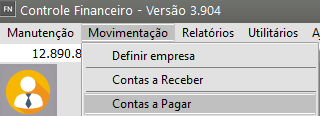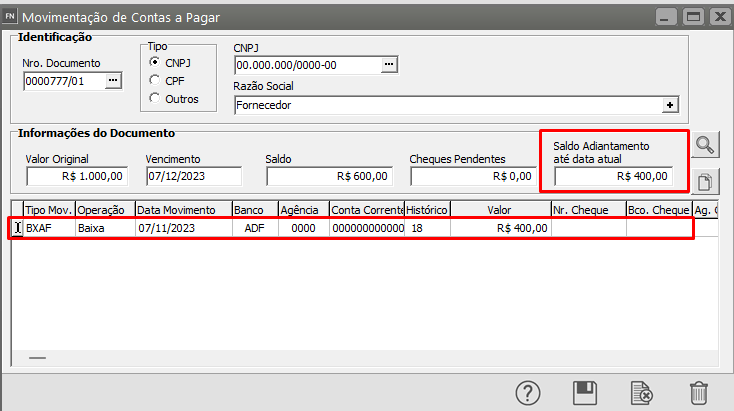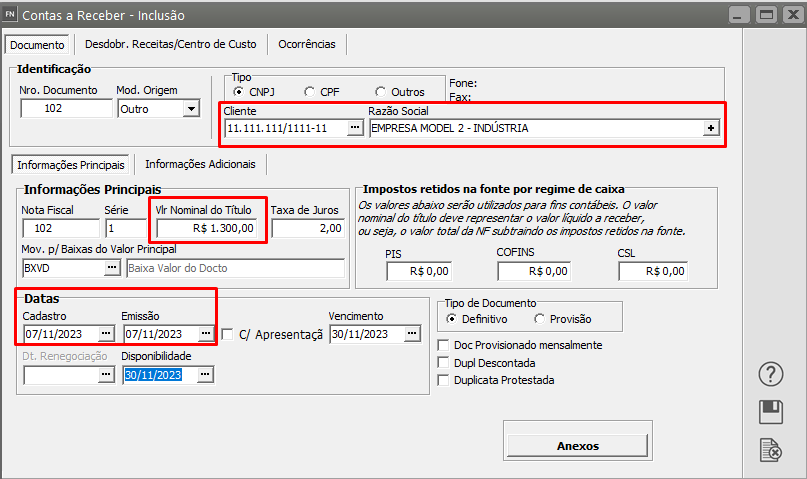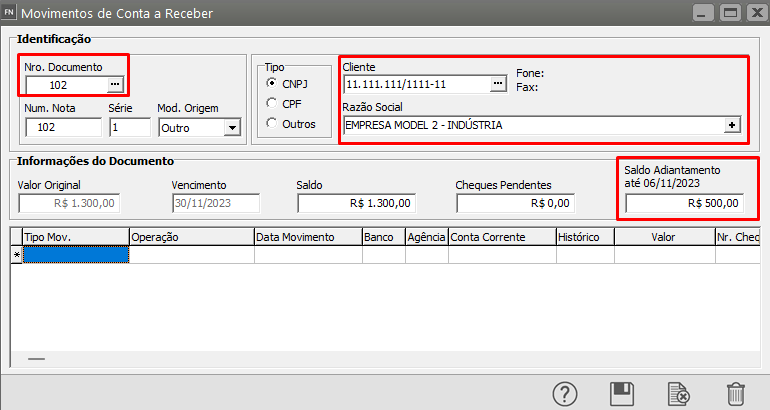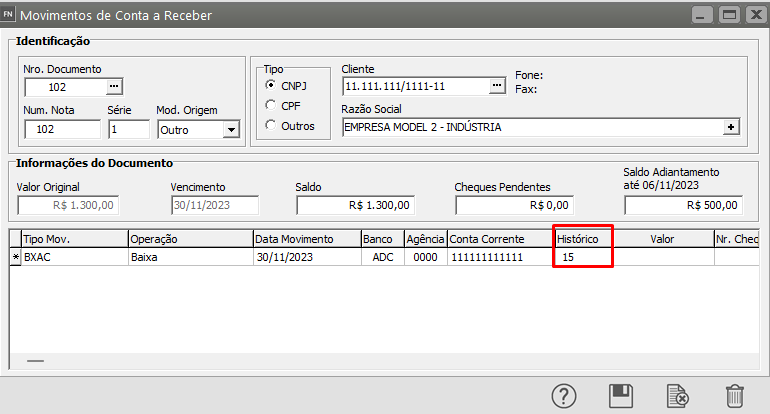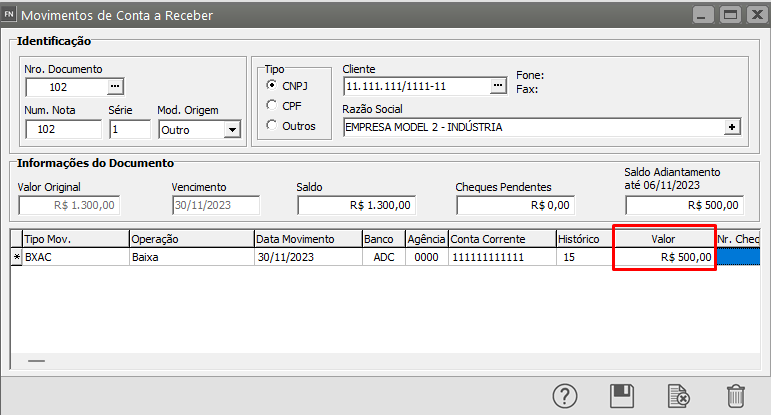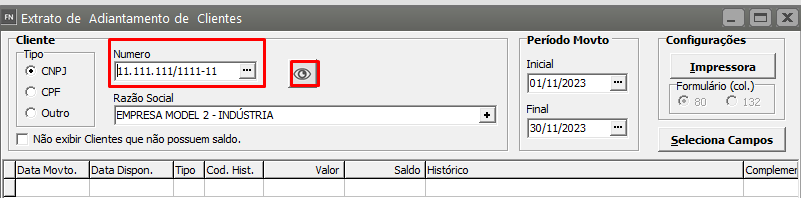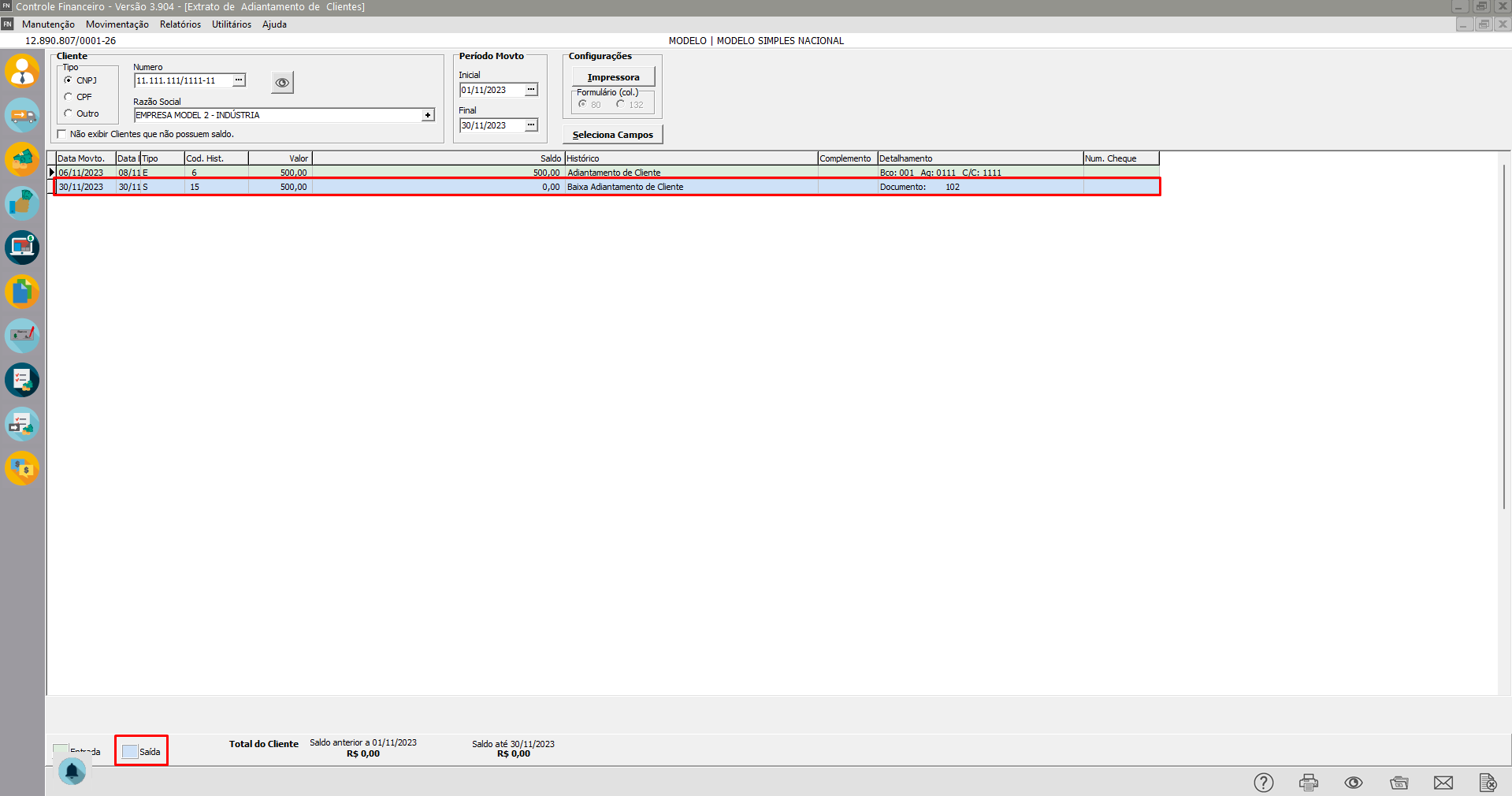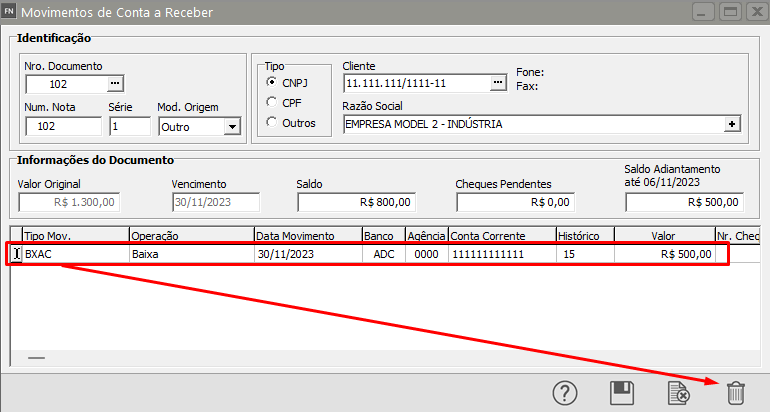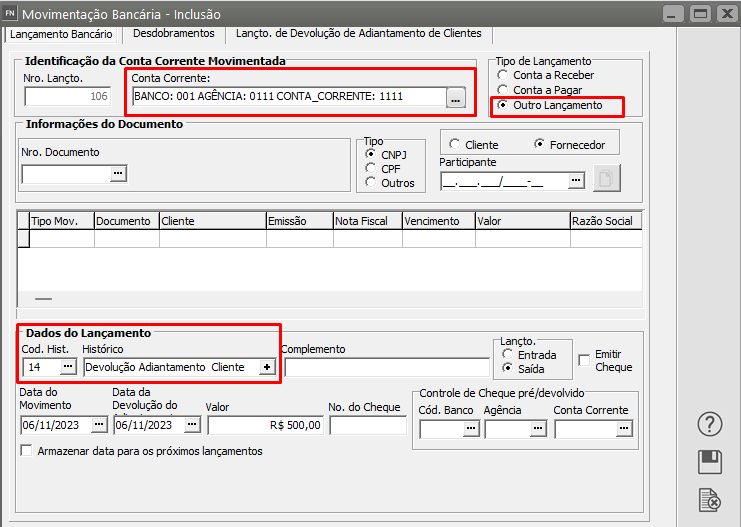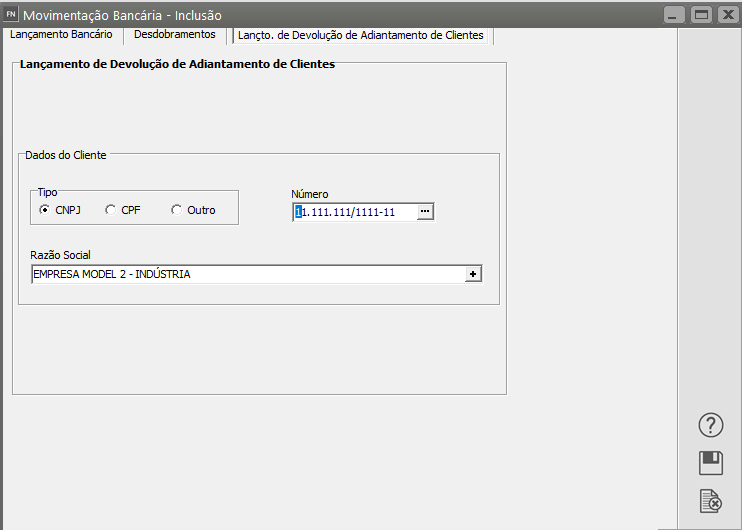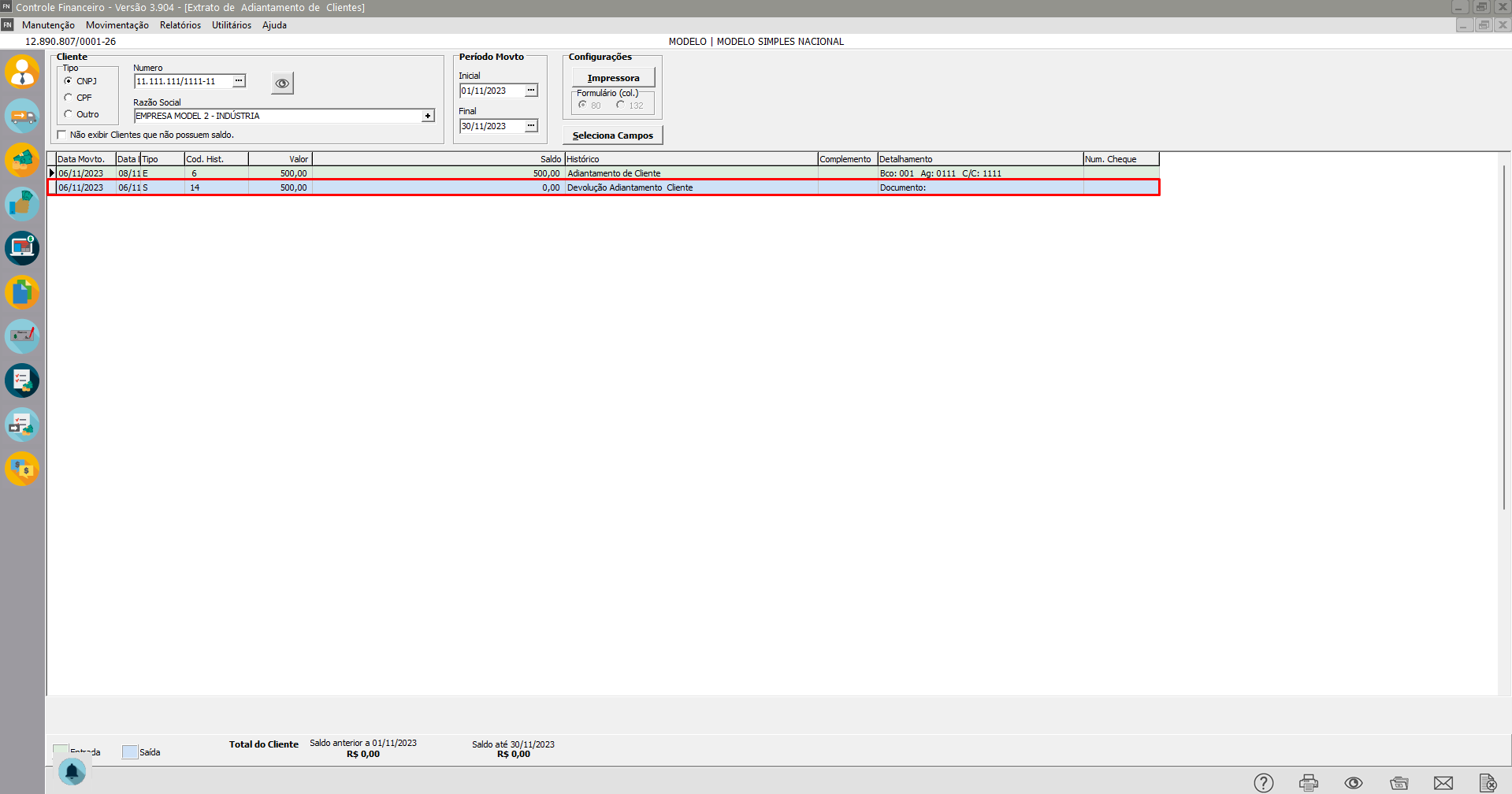Registrando Adiantamento de Fornecedores
Para você incluir um ou vários lançamentos de débito para um determinado fornecedor que será utilizado posteriormente para baixa de Contas a Pagar do mesmo, utilize o recurso Adiantamento à Fornecedores.
Para a utilização desse recurso, será necessário que você acesse os Parâmetros Adicionais da Empresa e na aba Movimentação Bancária/Adiantamento defina que irá utilizar Adiantamento à Fornecedores.
Em seguida acesse o menu Manutenção>Tabelas>Históricos
Cadastre:
1) Um histórico para as Movimentações de Adiantamento à Fornecedores que deverá ser de Saída e estar setado Adiantamento à Fornecedores.
2) Um histórico para as Movimentações de Baixa de Adiantamento à Fornecedores que deverá ser de Saída e estar setado que é de Adiantamento à Fornecedores.
3) Um histórico para as Movimentações de Devolução de Adiantamento à Fornecedores que deverá ser de Entrada e estar setado que é de Devolução de Adiantamento à Fornecedores.
Para cadastrar o Adiantamento à Fornecedores, acesse o menu Movimentação/Lançamentos Bancários,
Informe o Banco onde o Adiantamento de Clientes será depositado e em seguida, no campo Tipo de Lançamento defina Outro Lançamento.
Em seguida você deverá informar o Histórico de Adiantamento à Fornecedor que foi criado anteriormente, note que quando você informa esse histórico, o Sistema habilita uma nova aba para que você informe quem é o fornecedor para quem você forneceu o adiantamento
Agora, informe os outros campos para os quais você possui informação
- Complemento
- Valor
- Número do Cheque
Acesse a aba Lançamento de Adiantamento à Fornecedor e informe o fornecedor para quem você forneceu o Adiantamento e salve o cadastro.
Se nesse momento você acessar o menu Manutenção>Fornecedores>Adiantamento à Fornecedores>Consulta Saldos
Conseguirá visualizar os Adiantamentos fornecidos
Defina o Fornecedor e em seguida clique no botão para visualizar os adiantamentos.
O Sistema irá demonstrar na cor verde os Adiantamentos fornecidos (saída)
A baixa do Adiantamento à fornecedor poderá ser feita de duas formas:
1) Se você utiliza o Sistema de Controle de Compras, ao cadastrar uma Notificação de Recebimento para o Fornecedor para quem você deu o Adiantamento de Fornecedor, poderá ser definida a Baixa do Adiantamento de Fornecedor
Lembrando que a data de emissão da Notificação de Recebimento obrigatoriamente deverá ser posterior à data do cadastro do Adiantamento a Fornecedor
Ao cadastrar a Notificação de Recebimento, na aba Duplicatas o Sistema irá demonstrar o valor do Adiantamento à Fornecedor cadastrado anteriormente no Sistema Financeiro.
Informe o Valor que será baixado do Adiantamento à Fornecedor fornecido, lembrando que esse valor poderá ser parcial ou total.
Informe o Histórico de Baixa de Adiantamento à Fornecedor cadastrado anteriormente
Informe a data da Baixa do Adiantamento à Fornecedor.
Se nesse momento você acessar o menu Manutenção>Fornecedores>Adiantamento à Fornecedores>Consulta de Saldo irá verificar que o Sistema fez corretamente o controle de saldo do Adiantamento à Fornecedor.
Se você acessar o menu Relatórios>Extrato de Adiantamentos à Fornecedores
Irá verificar que o extrato traz corretamente o Saldo do Adiantamento à Fornecedor que você havia cadastrado anteriormente.
Se você acessar o menu Movimentação>Contas a Pagar
Pesquisar pela duplicata a pagar gerada através do Sistema Financeiro irá verificar que o Sistema cadastrou automaticamente a Baixa do Adiantamento à Fornecedor informada na aba duplicatas da Notificação de Recebimento
Você irá cadastrar uma Conta a Receber para o cliente de quem recebeu o Adiantamento de Clientes, esse cadastro pode ser diretamente no Sistema Financeiro ou poderá ser cadastrado automaticamente, através da emissão de um documento no Sistema de Vendas, de qualquer maneira será necessário que exista um Contas a Receber COM DATA DE EMISSÃO POSTERIOR A DATA DO RECEBIMENTO DO ADIANTAMENTO DE CLIENTE.
Você conseguirá baixar o Adiantamento de Clientes acessando o menu Movimentação>Contas a Receber
Defina o Número do Documento e o Sistema irá habilitar o campo Saldo Adiantamento com o valor do adiantamento fornecido pelo Clientes
É importante salientar que o Sistema irá apresentar o Saldo do Adiantamento apenas se a data do computador for posterior a data em que o Adiantamento foi cadastrado/fornecido
Para baixar o Adiantamento de Cliente, defina um Tipo de Movimento BXAC o Sistema irá apresentar informações nos campos banco/agência e conta corrente pois esse numerário não dará entrada novamente no banco da empresa, essa entrada já foi realizada anteriormente.
Informe o Histórico de Saída de Adiantamento de Cliente que você cadastrou anteriormente.
É importante salientar que você poderá dar baixa PARCIAL do adiantamento de cliente e se fizer isso, na próxima baixa que for realizar para o mesmo cliente do adiantamento, o Sistema irá apresentar novamente o Saldo do Adiantamento que ainda está disponível.
Salve a Movimentação
Nesse momento se você acessar novamente o menu Manutenção>Clientes>Adiantamento de Clientes irá verificar que o Sistema controlou o Saldo existente para o Cliente que forneceu o Adiantamento.
Você irá verificar que a baixa do Adiantamento de Cliente será apresentada na cor Azul (Saída) e que você conseguirá verificar o Saldo existente de Adiantamentos para o cliente informado.
Se acontecer de seu cliente dar o Adiantamento de Cliente com um cheque e que no momento do depósito do mesmo ele for devolvido, você deverá fazer o cadastro dessa devolução, acessando o menu Movimentações>Lançamentos Bancários
a) Se você já efetuou a baixa do contas a receber do cliente com o adiantamento realizado, será necessário excluir a baixa, para isso exclua a linha do adiantamento e em seguida salve o Conta a Receber.
b) Agora será necessário cadastrar a devolução do Adiantamento de Clientes, para isso acesse o menu Movimentação>Lançamentos Bancários
Informe:
- Banco em que foi devolvido
- Tipo de Lançamento Outro Lançamento
- Histórico criado anteriormente de Devolução de Adiantamento de Cliente (Saída de Devolução de Adiantamento de Cliente)
- Valor devolvido
Acesse a aba Lançamento de Devolução de Adiantamento de Clientes e informe o Cliente que originou a devolução
Se nesse momento você acessar o menu Manutenção>Clientes>Adiantamento de Clientes>Consulta de Saldos irá verificar que o saldo foi estornado